เครื่องมือ Chrome Software Reporter: 5 ขั้นตอนในการรักษาความปลอดภัยพีซีของคุณ ✋💻
ไม่ค่อยมีใครรู้เรื่องนี้ แต่ Chrome มีคุณลักษณะที่จะส่งรายงานไปยัง Google ทุกครั้งที่เบราว์เซอร์ขัดข้อง คุณจะสังเกตเห็นกระบวนการใน Windows Task Manager ที่เรียกว่า Software Reporter Tool ซึ่งจะรวบรวมและส่งรายงานข้อขัดข้องไปยัง Google โดยอัตโนมัติ กระบวนการนี้มักจะเพิ่มทรัพยากร CPU/RAM เนื่องจากจะเปิดใช้งานทันทีหลังจากเบราว์เซอร์ Chrome ปิดลงโดยไม่คาดคิด
เขา รายงานข้อบกพร่องช่วย Google เพื่อกำหนดลำดับความสำคัญว่าจะต้องแก้ไขและปรับปรุงอะไรในเบราว์เซอร์ Chrome รายงานนี้อาจรวมถึงข้อมูล เช่น เวลาที่เกิดความผิดพลาด ใช้หน่วยความจำเท่าใด และข้อมูลส่วนบุคคล
นี่คือข้อมูลส่วนบุคคลที่รวมอยู่ในรายงาน:
- หน่วยความจำที่เกี่ยวข้องกับความผิดพลาดอาจประกอบด้วยเนื้อหาหน้า ข้อมูลการชำระเงิน และรหัสผ่าน
- การตั้งค่า Chrome ของคุณ
- ส่วนขยายที่คุณกำลังใช้
- เว็บไซต์ที่คุณกำลังเยี่ยมชมในขณะที่เกิดความล้มเหลว
- ระบบปฏิบัติการพีซีของคุณ ผู้ผลิต และรุ่น
- ประเทศที่คุณใช้เบราว์เซอร์
นั่นคือทั้งหมดที่เบราว์เซอร์ Chrome รวบรวมผ่านระบบรายงานความผิดพลาด ข้อมูลนี้อาจเพียงพอสำหรับผู้ใช้ที่ใส่ใจความเป็นส่วนตัวที่จะตัดสินใจเปลี่ยนไปใช้ ทางเลือกอื่นสำหรับ Chrome เพื่อปิดใช้งานคุณสมบัติการรวบรวมข้อมูลนี้
ป้องกันไม่ให้ Chrome ส่งรายงานความผิดพลาด
หากคุณไม่ต้องการเปลี่ยนไปใช้ทางเลือกอื่นของ Chrome คุณสามารถป้องกันไม่ให้เบราว์เซอร์ส่งรายงานได้ ด้วยวิธีนี้ Chrome จะไม่รวบรวมหรือส่งข้อมูลไปยัง Google วิธีหยุด Chrome ไม่ให้ส่งรายงานข้อขัดข้องมีดังต่อไปนี้
1. เปิดเบราว์เซอร์ Chrome แล้วคลิก สามแต้ม ที่มุมขวาบน
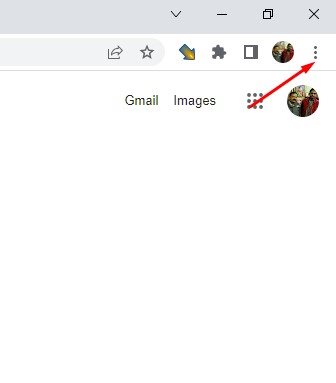
2. จากรายการตัวเลือกที่ปรากฏขึ้น เลือก การกำหนดค่า.
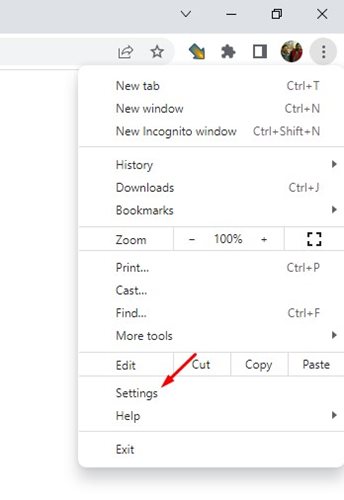
3. ในหน้าการตั้งค่า คลิกที่ส่วน คุณและกูเกิล ไปทางซ้าย
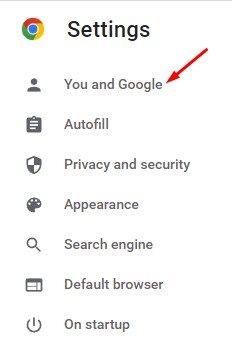
4. เลื่อนลงไปที่ส่วนอื่นๆ ทางด้านขวา ฟังก์ชั่น จาก Google และค้นหาตัวเลือก ช่วยปรับปรุงคุณสมบัติและประสิทธิภาพของ Chrome.
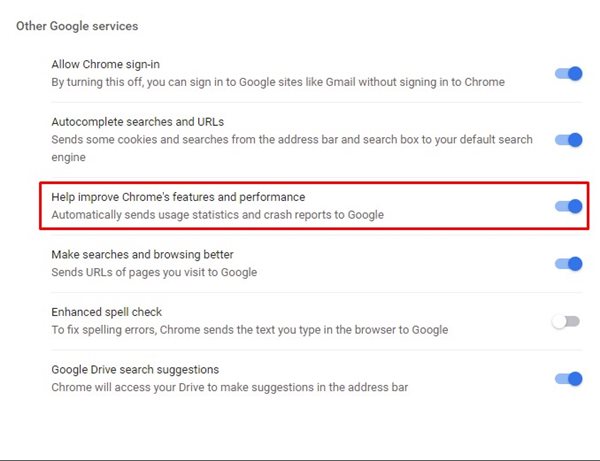
5. เพื่อปิดใช้งานการรายงานความผิดพลาด ปิดการใช้งาน สวิตช์ 'ช่วยปรับปรุงคุณลักษณะและประสิทธิภาพของ Chrome'
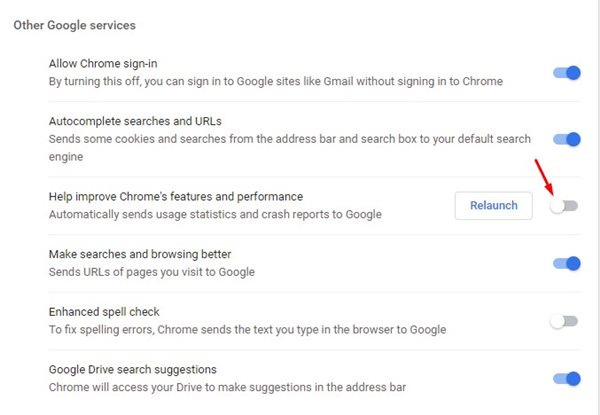
ขั้นตอนง่ายๆ เหล่านี้จะช่วยป้องกันไม่ให้ Chrome ส่งรายงานข้อขัดข้องไปยัง Google เพื่อความปลอดภัยขอแนะนำให้คุณใช้เว็บเบราว์เซอร์ส่วนตัว หากคุณต้องการความช่วยเหลือเพิ่มเติมเกี่ยวกับรายงานข้อขัดข้องของ Chrome โปรดแจ้งให้เราทราบในความคิดเห็น!






















